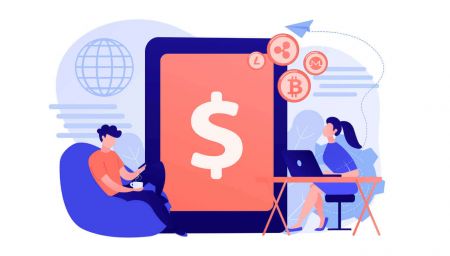Hoe u in Crypto kunt handelen en geld kunt opnemen op Crypto.com
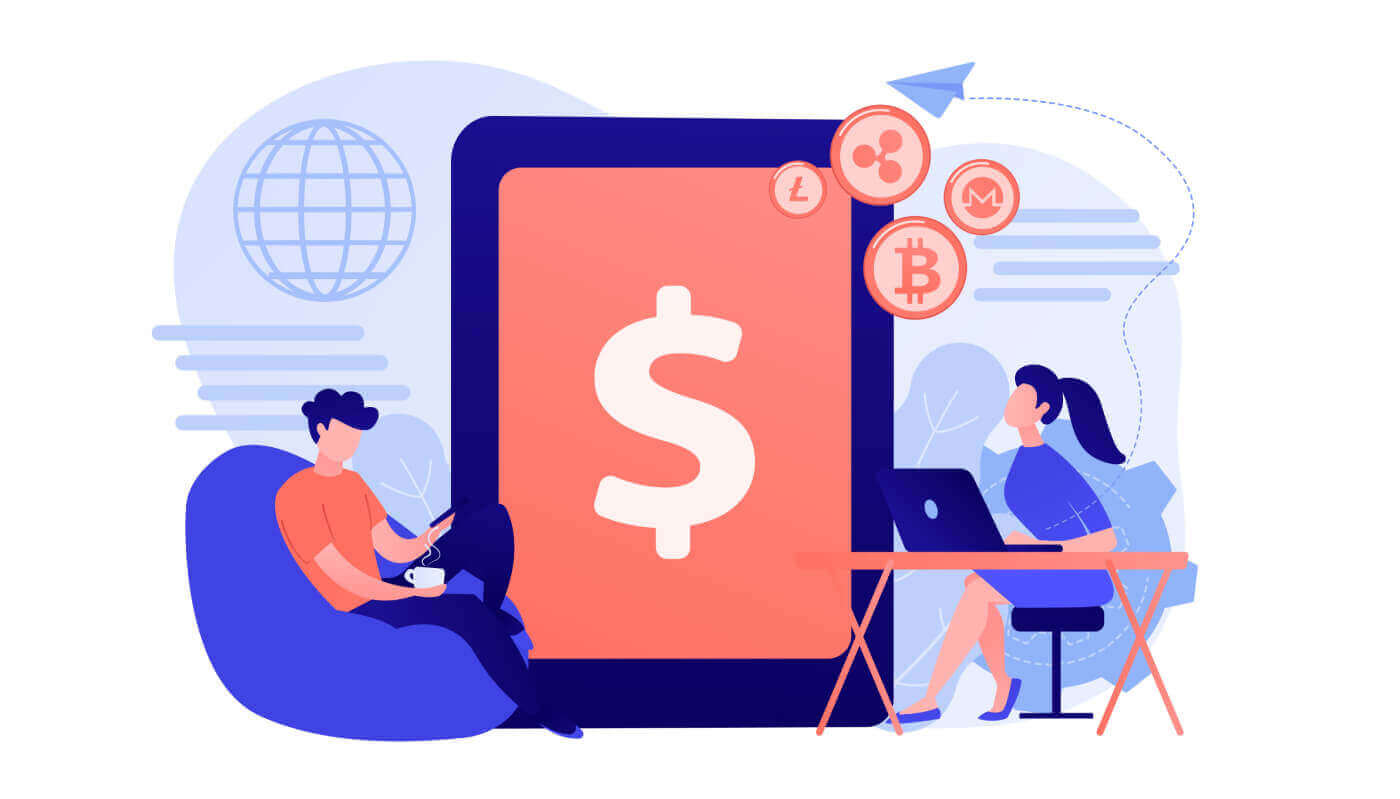
- Taal
-
English
-
العربيّة
-
简体中文
-
हिन्दी
-
Indonesia
-
Melayu
-
فارسی
-
اردو
-
বাংলা
-
ไทย
-
Tiếng Việt
-
Русский
-
한국어
-
日本語
-
Español
-
Português
-
Italiano
-
Français
-
Deutsch
-
Türkçe
-
Norsk bokmål
-
Svenska
-
Tamil
-
Polski
-
Filipino
-
Română
-
Slovenčina
-
Zulu
-
Slovenščina
-
latviešu valoda
-
Čeština
-
Kinyarwanda
-
Українська
-
Български
-
Dansk
-
Kiswahili
Hoe te handelen op Crypto.com
Hoe te handelen op Crypto.com (website)
Een spottransactie is een eenvoudige transactie tussen een koper en een verkoper om te handelen tegen de huidige marktkoers, ook wel de spotprijs genoemd. De transactie vindt onmiddellijk plaats wanneer de bestelling is uitgevoerd.1. Open de Crypto.com- website en log in op uw account.
Klik op [Trade] en kies [Spot] .

2. Klik op de startpagina op de cryptocurrency waarin u wilt handelen om rechtstreeks naar de bijbehorende spothandelpagina te gaan.

3. U bevindt zich nu op de interface van de handelspagina.


- Handelsvolume van het handelspaar in 24 uur.
- Orderboek verkopen.
- Bestelboek kopen.
- Kandelaargrafiek en marktdiepte.
- Type order: Limiet/Markt/Stoplimiet/OCO (Eén-annuleert-de-andere)
- Cryptocurrency kopen en verkopen.
- Handelsgeschiedenis.
- Portemonneegegevens.
- Saldo/Posities/Openstaande orders/Triggerorders/Ordergeschiedenis/Handelsgeschiedenis/Actieve Bots.
Ga naar het koop- en verkoopgedeelte (6) om BTC te kopen en vul de prijs en het bedrag voor uw bestelling in. Klik op [BTC kopen] om de transactie te voltooien.

- De standaardprijs in de limietorder is de laatste prijs waartegen werd gehandeld.
- De hieronder weergegeven percentages verwijzen naar het aandeel van de ene valuta dat u nodig heeft om de andere valuta te kopen.
Hoe te handelen in Spot op Crypto.com (app)
1. Log in op uw Crypto.com-app en klik op [Handelen] om naar de spothandelpagina te gaan.
2. Klik op [Kopen] om naar de cryptocurrency-pagina te gaan.

3. Selecteer de cryptocurrency die u graag wilt kopen en verhandelen.

4. Voer het bedrag in dat je wilt kopen en klik op [Betaalmethode toevoegen] om de transactie te voltooien. 5. Of u kunt op [Crypto]

klikken om te betalen voor de door u gekozen cryptocurrency en vervolgens op [Kopen] klikken. U kunt dezelfde stappen volgen om BTC of een andere gekozen cryptocurrency te verkopen door het tabblad [Verkopen] te selecteren .

Wat is de stop-limietfunctie en hoe gebruikt u deze?
Wat is een stop-limit order?
Een limietorder met een stopprijs en een limietprijs staat bekend als een stoplimietorder. De limietorder wordt in het orderboek opgenomen nadat de stopprijs is bereikt. De limietorder wordt uitgevoerd wanneer de limietprijs is bereikt.Stopprijs: Een stop-limietorder om het actief te kopen of verkopen tegen de limietprijs of hoger zal worden uitgevoerd wanneer de prijs van het actief de stopprijs bereikt.
Limietprijs: de geselecteerde prijs, of soms zelfs een hogere, waartegen de stoplimietorder wordt uitgevoerd.
Zowel de limiet- als de stopprijs kunnen tegen dezelfde kosten worden ingesteld. Maar de stopprijs van de verkooporder zou iets hoger moeten zijn dan de maximumprijs. Dankzij dit prijsverschil ontstaat er een veilig prijsverschil tussen de trigger- en uitvoeringstijden van de order. Voor de kooporder kan de stopprijs iets onder de limietprijs worden ingesteld. Bovendien verkleint dit de kans dat uw bestelling niet wordt uitgevoerd.
Houd er rekening mee dat uw order als limietorder wordt uitgevoerd zodra de marktprijs uw limietprijs bereikt. Uw order wordt mogelijk nooit gevuld als u de take-profit- of stop-loss-limieten respectievelijk te laag of te hoog instelt, omdat de marktprijs nooit de door u opgegeven limietprijs zal kunnen bereiken.
Hoe werkt een stop-limit order?
 De huidige prijs is 2.400 (A). U kunt de stopprijs boven de huidige prijs instellen, zoals 3.000 (B), of onder de huidige prijs, zoals 1.500 (C). Zodra de prijs stijgt naar 3.000 (B) of daalt naar 1.500 (C), wordt de stop-limietorder geactiveerd en wordt de limietorder automatisch in het orderboek geplaatst.
De huidige prijs is 2.400 (A). U kunt de stopprijs boven de huidige prijs instellen, zoals 3.000 (B), of onder de huidige prijs, zoals 1.500 (C). Zodra de prijs stijgt naar 3.000 (B) of daalt naar 1.500 (C), wordt de stop-limietorder geactiveerd en wordt de limietorder automatisch in het orderboek geplaatst.
Opmerking:
De limietprijs kan voor zowel koop- als verkooporders boven of onder de stopprijs worden ingesteld. Een stopprijs B kan bijvoorbeeld samen met een lagere limietprijs B1 of een hogere limietprijs B2 worden geplaatst .
Een limietorder is ongeldig voordat de stopprijs wordt geactiveerd, ook wanneer de limietprijs vóór de stopprijs wordt bereikt.
Wanneer de stopprijs wordt bereikt, geeft dit alleen aan dat een limietorder is geactiveerd en in het orderboek zal worden opgenomen, in plaats van dat de limietorder onmiddellijk wordt uitgevoerd. De limietorder wordt uitgevoerd volgens zijn eigen regels.
Hoe plaats ik een stop-limit-order op Crypto.com?
1. Log in op uw Crypto.com-account en ga naar [Trade]-[Spot] . Selecteer [Kopen] of [Verkopen] en klik vervolgens op [Stop-limit].

2. Voer de triggerprijs, de limietprijs en de hoeveelheid crypto die u wilt kopen in. Klik op [BTC kopen] om de details van de transactie te bevestigen.
Hoe kan ik mijn stop-limit orders bekijken?
Zodra u de orders heeft geplaatst, kunt u uw stop-limit orders bekijken en bewerken door naar Sectie (8) te gaan en op [Open Orders] te klikken.

Om uitgevoerde of geannuleerde orders te bekijken, gaat u naar het tabblad [ Ordergeschiedenis ]. 
Veelgestelde vragen (FAQ)
Wat is een limietorder
Een order die tegen een bepaalde limietprijs in het orderboek wordt geplaatst, staat bekend als een limietorder. Het zal niet meteen als een marktorder worden uitgevoerd. Integendeel, alleen als de marktprijs uw limietprijs (of hoger) bereikt, wordt de limietorder uitgevoerd. Daarom kunt u tegen een lagere prijs kopen of tegen een hogere prijs dan de gangbare koers verkopen door een limietorder te gebruiken.Stel bijvoorbeeld dat de huidige prijs van Bitcoin 50.000 is en dat u een limietorder instelt om 1 BTC te kopen voor 60.000 USD. Omdat dit een betere prijs is dan de prijs die u heeft geplaatst (60.000 USD), wordt uw limietorder onmiddellijk uitgevoerd tegen 50.000 USD.
Wat is marktorde
Wanneer u een order voor een marktorder plaatst, wordt deze onmiddellijk tegen de geldende koers uitgevoerd. Het kan worden gebruikt om bestellingen te plaatsen voor zowel aankopen als verkopen. Een koop- of verkoopmarktorder kan worden geplaatst door [Aantal] of [Totaal] te selecteren. U kunt het bedrag expliciet invoeren als u bijvoorbeeld een bepaald bedrag Bitcoin wilt kopen. U kunt echter [Totaal] gebruiken om de kooporder te plaatsen als u BTC wilt kopen met een specifiek geldbedrag, zoals $10.000 USDT.
Hoe ik mijn spothandelactiviteiten kan bekijken
U kunt uw spothandelactiviteiten bekijken in het paneel Orders en Posities onderaan de handelsinterface. Schakel eenvoudig tussen de tabbladen om de status van uw openstaande orders en eerder uitgevoerde orders te controleren. 1. Openstaande orders
Onder de knop [Open Order] kunt u details van uw openstaande order bekijken, waaronder:
- Bestellingstijd.
- Instrument bestellen.
- Bestel kant.
- Bestelprijs.
- Bestelhoeveelheid.
- Totaal.
- Tarief.
- Valuta van de vergoeding.
- Type vergoeding.
- Order ID.
- Handels-ID.

2. Bestelgeschiedenis
Bestelgeschiedenis toont een overzicht van uw gevulde en niet-gevulde bestellingen gedurende een bepaalde periode. U kunt bestelgegevens bekijken, waaronder:- Bestellingstijd.
- Instrument bestellen.
- Bestel kant.
- Bestelprijs.
- Bestelhoeveelheid.
- Triggerconditie.
- Bestelling voltooid.
- Resterende bestelling.
- Gemiddelde prijs.
- Bestellingswaarde.
- Order ID.
- Margevolgorde.
- Toestand.

3. Transactiegeschiedenis
De handelsgeschiedenis toont een overzicht van uw gematchte orders gedurende een bepaalde periode. U kunt ook de handelskosten en uw rol (market maker of taker) controleren.
Om de transactiegeschiedenis te bekijken, gebruikt u het filter om de datum aan te passen en klikt u op [Zoeken] .

Hoe u zich kunt terugtrekken uit Crypto.com
Hoe Crypto van Crypto.com te verwijderen
In dit artikel laten we u zien hoe u geld kunt opnemen van Crypto.com naar een extern platform of portemonnee.
Hoe u Crypto kunt opnemen van Crypto.com (web)
1. Log in op uw Crypto.com-account en klik op [Wallet].
2. Kies de crypto die u wilt opnemen en klik op de knop [Opnemen] .
Voor dit voorbeeld kies ik [CRO] .
 3. Selecteer [Cryptocurrency] en kies [Extern portemonneeadres] .
3. Selecteer [Cryptocurrency] en kies [Extern portemonneeadres] . 
 4. Voer uw [Walletadres] in , kies het [Bedrag] dat u wilt maken en selecteer uw [Wallettype].
4. Voer uw [Walletadres] in , kies het [Bedrag] dat u wilt maken en selecteer uw [Wallettype].  5. Klik daarna op [Opname bekijken] en je bent klaar.
5. Klik daarna op [Opname bekijken] en je bent klaar. Waarschuwing: als u de verkeerde informatie invoert of het verkeerde netwerk selecteert bij het uitvoeren van een overdracht, gaan uw bezittingen permanent verloren. Zorg ervoor dat de gegevens correct zijn voordat u een overboeking uitvoert.
Waarschuwing: als u de verkeerde informatie invoert of het verkeerde netwerk selecteert bij het uitvoeren van een overdracht, gaan uw bezittingen permanent verloren. Zorg ervoor dat de gegevens correct zijn voordat u een overboeking uitvoert.
Hoe u Crypto kunt opnemen van Crypto.com (app)
1. Open uw Crypto.com-app en log in, tik op [Accounts] .
2. Tik op [Crypto Wallet] en kies het beschikbare token dat u wilt opnemen.

3. Klik op [Overdragen].

4. Tik op [Intrekken] om door te gaan naar de volgende pagina.

5. Selecteer opnemen met [Crypto] .

6. Kies ervoor om op te nemen met [Externe portemonnee] .

7. Voeg uw portemonnee-adres toe om door te gaan met het proces.

8. Selecteer uw netwerk, voer uw [VRA Wallet Address] en uw [Wallet Name] in en klik vervolgens op Doorgaan.

9. Verifieer uw portemonnee door op [Ja, ik vertrouw dit adres] te tikken.
Daarna bent u succesvol in het uitvoeren van uw opname.

Hoe u Fiat-valuta kunt opnemen van Crypto.com
Fiat terugtrekken van Crypto.com (web)
1. Open uw Crypto.com-account, log in en selecteer [Wallet] . 2. Selecteer de valuta die u wilt opnemen en klik op de knop [Opnemen] . Voor dit voorbeeld kies ik [USD]. 3. Selecteer [Fiat] en kies [Bankoverschrijving] . 4. Stel uw bankrekening in. Voer daarna het opnamebedrag in en selecteer de bankrekening waarvan u geld opneemt om het opnameverzoek te bekijken en te bevestigen.


Hoe u kunt opnemen met GBP-valuta in de Crypto.com-app
1. Open uw Crypto.com-app en log in, tik op [Accounts] .
2. Tik op [Fiat Wallet] en klik op [Overboeken] .

3. Klik op [Intrekken].

4. Tik op Brits pond (GBP) om door te gaan naar de volgende pagina.

6. Controleer uw gegevens en tik op [Nu opnemen].
Het duurde 2-4 werkdagen om uw opnameverzoek te beoordelen. We laten het u weten zodra uw verzoek is goedgekeurd.

Hoe u kunt opnemen met EUR-valuta (SEPA) op de Crypto.com-app
1. Ga naar uw Fiat Wallet en klik op [Overboeken].
6. Kies de gewenste valuta en selecteer de valuta [EUR] .
Klik daarna op [Nu opnemen] .

7. Voer uw bedrag in en tik op [Opnemen] .
Controleer en bevestig het opnameverzoek, wacht op onze interne beoordeling en we zullen u op de hoogte stellen zodra de opname is verwerkt. 
Hoe u Crypto kunt verkopen aan uw Fiat-portemonnee op Crypto.com
1. Open uw Crypto.com-app en klik op uw [Accounts] .  2. Selecteer [Fiat Wallet] en klik op de cryptocurrency die u wilt verkopen.
2. Selecteer [Fiat Wallet] en klik op de cryptocurrency die u wilt verkopen. 
3. Voer het bedrag in dat u wilt opnemen, kies uw opnamevaluta en klik op [Verkopen...]. 
4. Controleer uw gegevens en tik op [Bevestigen] . En het geld wordt naar uw Fiat Wallet gestuurd.
Veelgestelde vragen (FAQ)
Hoe vind ik de transactie-ID (TxHash/TxID)?
1. Tik op de transactie in de betreffende crypto-wallet of in de transactiegeschiedenis.2. Tik op de hyperlink 'Opnemen naar'-adres.
3. U kunt de TxHash kopiëren of de transactie bekijken in een Blockchain Explorer.
Vanwege mogelijke netwerkcongestie kan er een aanzienlijke vertraging optreden bij de verwerking van uw transactie. U kunt de transactie-ID (TxID) gebruiken om de status van de overdracht van uw activa op te zoeken met behulp van een blockchain-verkenner.
Welke bankrekening(en) kan ik gebruiken om mijn geld op te nemen?
Er zijn twee opties voor het selecteren van de bankrekening waarnaar u geld opneemt: Optie 1
U kunt opnemen naar bankrekeningen die u hebt gebruikt om geld op de Crypto.com-app te storten. De meest recent gebruikte rekeningen voor stortingen worden automatisch in de lijst weergegeven.
Optie 2
U kunt handmatig het IBAN-nummer van uw bankrekening invoeren. Ga eenvoudigweg naar de opnamelade in uw Fiat Wallet en tik op Een bankrekening toevoegen. Volg de instructies op het scherm en tik op Verzenden om uw bankrekening op te slaan. Vervolgens kunt u doorgaan met het doen van opnames.
*Opmerking:
de naam van de bankrekening die u opgeeft, moet overeenkomen met de wettelijke naam die is gekoppeld aan uw Crypto.com App-account. Niet-overeenkomende namen resulteren in een mislukte opname en er kunnen kosten in rekening worden gebracht door de ontvangende bank voor het verwerken van de terugbetaling.
Hoe lang duurt het voordat mijn geld op mijn bankrekening staat?
Houd er rekening mee dat het één tot twee werkdagen duurt voordat opnameverzoeken zijn verwerkt. Na goedkeuring wordt het geld onmiddellijk naar uw bankrekening gestuurd via EFT, FAST of interbancaire overboeking.
- Taal
-
ქართული
-
Қазақша
-
Suomen kieli
-
עברית
-
Afrikaans
-
Հայերեն
-
آذربايجان
-
Lëtzebuergesch
-
Gaeilge
-
Maori
-
Беларуская
-
አማርኛ
-
Туркмен
-
Ўзбек
-
Soomaaliga
-
Malagasy
-
Монгол
-
Кыргызча
-
ភាសាខ្មែរ
-
ລາວ
-
Hrvatski
-
Lietuvių
-
සිංහල
-
Српски
-
Cebuano
-
Shqip
-
中文(台灣)
-
Magyar
-
Sesotho
-
eesti keel
-
Malti
-
Македонски
-
Català
-
забо́ни тоҷикӣ́
-
नेपाली
-
ဗမာစကာ
-
Shona
-
Nyanja (Chichewa)
-
Samoan
-
Íslenska
-
Bosanski
-
Kreyòl